由於Linux環境允許自行客製化,因此除了知名度較高的Fedora、CentOS、Debian或是Ubuntu外,網路上也發展出非常多元豐富的特色版本。Linux世界開放有趣,筆者將陸續介紹一些特別的發行版本以饗本刊讀者,首先介紹採取「滾動式更新」版本的Arch Linux。
之後,可用「df」指令來確認是否掛載,如圖15所示。
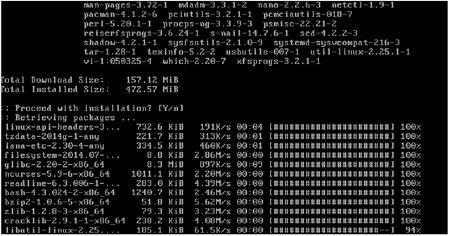 |
| ▲圖15 使用df指令確認是否掛載成功。 |
成功掛載後,就可以開始安裝軟體,使用底下的指令來安裝系統基本軟體:
這裡使用pacstrap程式,將基礎系統軟體包(base)及grub這個開機管理員軟體下載並安裝到「/mnt」所掛載的「/dev/sda1」下,下載及安裝的畫面如圖16所示。
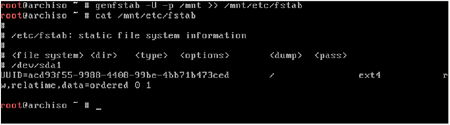 |
| ▲圖16 將基礎系統軟體包以及grub開機管理員軟體下載並安裝到「/mnt」所掛載的「/dev/sda1」。 |
安裝完畢,利用如下指令產生系統的fstab檔案:
-U是要求用UUID取代像是「/dev/sda1」這樣的硬碟設備名稱,因為現在Linux都是使用udev動態偵測硬體設備的方式,因此當有新硬碟設備加入,例如「/dev/sda1」這樣的設備名稱便可能會變動,而分割區的UUID名稱則不會變動。
產生後的fstab大概是類似圖17中所顯示的這樣,其中的「UUID=acd93f55-9988-4408-99be-4bb71b473ced」便是「/dev/sda1」。
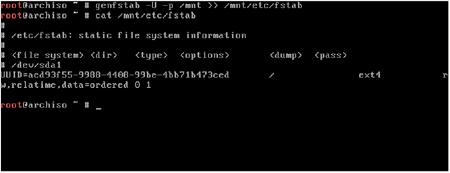 |
| ▲圖17 產生系統的fstab檔案。 |
設定系統
安裝軟體後,接著設定系統,要設定系統便須以chroot進入「/mnt」所安裝的Arch Linux環境中,這裡使用Arch Linux所提供的arch-chroot指令,內容如下:
執行完arch-chroot指令後,就會看到提示符號已經變了,如圖18所示。
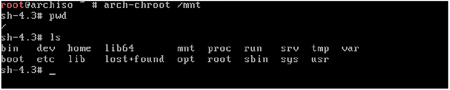 |
| ▲圖18 執行arch-chroot指令。 |
然後,使用pwd和ls指令來檢視,目前正位於
「/mnt」裡的Arch Linux環境中,「/mnt」則變成系統根目錄(/)。
接著開始編寫「/etc/hostname」檔案,在其中填入archhost1當作主機名稱,可以設定自己想要的主機名稱,然後利用底下指令設定系統時區為台北時區:
在時區之後,編輯「/etc/locale.gen」檔案,將系統需要支援的語系去掉開頭的井字(#)註解符號,主要是英文UTF-8(en_US.UTF-8)及台灣中文UTF-8(zh_TW.UTF-8)兩個語系。隨後,編輯「
/etc/locale.conf」,設定系統預設的語系為英文UTF-8(en_US.UTF-8),檔案內容如下:
因為是在文字模式下,基本上大部分檢視的都是英文,如果之後安裝圖形環境需要中文UTF-8的支援,再改過來就可以。最後,執行「locale-gen」指令產生兩個語系的資料,如圖19所示。
 |
| ▲圖19 執行locale-gen指令產生語系資料。 |
到這裡為止,就完成了系統語系的設定。另外,別忘了把swap分割區加入「/etc/fstab」設定內。可利用「blkid /dev/sda2」指令取得「/dev/sda2」的UUID,之後以底下的格式將swap分割區加到「/etc/fstab」:
其中,「UUID=2dea9e19-6de8-4d03-86b1-605eb1-605eb13ebaeb」就是指「/dev/sda2」。
產生開機RAM Disk映像檔及安裝Grub開機管理程式
系統設定後,如果硬體上有特殊的開機驅動程式需求,那麼可以編寫「/etc/mkinitcpio.conf」設定檔,將需要的驅動程式編入所要產生的開機RAM Disk映像檔中。
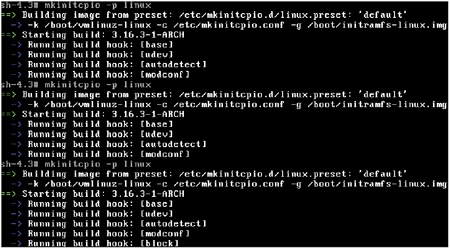 |
| ▲圖20 產生新的開機RAM Disk映像檔。 |
更改後,執行「mkinitcpio -p linux」指令就可以產生新的開機RAM Disk映像檔,如圖20所示。執行完成後,接著用passwd設定新系統的root密碼。設定好root密碼後,用底下指令安裝grub開機管理程式:
grub-install執行時會開始拷貝許多檔案並進行一些設定,如圖21所示。
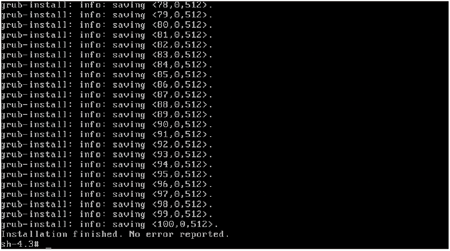 |
| ▲圖21 執行grub-install。 |
最後,使用「grub-mkconfig -o /boot/grub/grub.cfg」指令產生grub的開機選單檔案,到這裡,基本的Arch Linux系統安裝便大功告成了。